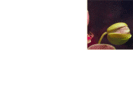Это цитата сообщения Лариса_Гурьянова Оригинальное сообщение
Бесплатные архиваторы на любой вкус
Бесплатные архиваторы на любой вкус и с любым функционалом.
Работа с RAR, ZIP и другими архивами.
Архиватор давно стал обязательным инструментом на любом компьютере, и поскольку бесплатных вариантов таких программ сейчас очень много, использовать коммерческие продукты часто не имеет смысла. Бесплатные архиваторы в данный момент предлагают любую функциональность.
В этом разделе собраны бесплатные архиваторы для разных целей. Есть продукты обладающие богатыми наборами методов сжатия и фильтров. Вы можете найти программу, поддерживающую установку паролей на открытие архива, и разбитие больших файлов на несколько архивов. Некоторые архиваторы имею удобные предустановленные профили.
Отдельно нужно обратить внимание на продукты максимально упрощенные для пользователя. Это или программы с максимально дружественным интерфейсом, или же утилиты, которые вообще не имею интерфейса и абсолютно никаких настроек, а предоставляют функции распаковки и создания архивов через контекстное меню Проводника Windows. Именно последние упомянутые программы часто могут быть самыми востребованными, поскольку отображают истинные потребности львиной доли пользователей.
Бесплатные архиваторы могут быть более функциональными, чем даже платные! Это касается скорости обработки архивов, количества алгоритмов сжатия, шифрования и некоторых других аспектов. Кроме того, некоторые продукты, не требующие оплаты, удивляют наличием дополнительных удобных инструментов, которые не часто встретишь в архиваторе, как таковом.
Это цитата сообщения Лариса_Гурьянова Оригинальное сообщение
Как переносить посты с Мейла на ЛиРу.
По просьбе ПЧ рассказываю, как переносить посты с Мейла на ЛиРу.
На Мейле нажали "карандашик" сверху поста (Редактировать) или (С цитатой), если пост не ваш. Скопировали код HTML и идем на ЛиРу
сюда  или сюда
или сюда  [295x44]
[295x44]
Обязательно проверяем, какой включен редактор. Для кодов HTML используем только простой текстовой редактор. Так с Мейла можно переносить видео, текст, картинки...
Это цитата сообщения SvetlanaT Оригинальное сообщение
Как делать новую СХЕМУ-ДИЗАЙНА дневника.
Сегодня я объясню как вам сделать свою собственную
СХЕМУ ДИЗАЙНА ВАШЕГО ДНЕВНИКА.
Если вас не устраивают стандартные схемы,то их можно изменить.
Заходим в НАСТРОЙКИ—ДИЗАЙН.
Перед вами вверху всё что вам понадобиться,чтобы настроить
собственный дизайн дневника.
1.НАСТРОЙКА ФОНА ДНЕВНИКА.
Смотрим и делаем как я написала чуть ниже.
 [600x351]
[600x351]
ЗДЕСЬ далее...
 |  |  |  |  |
Это цитата сообщения nataliya_bezushko Оригинальное сообщение
Видеоуроки Фотошоп: МАСКИ В ФОТОШОПЕ.
Благодарю за цитирование!
Это цитата сообщения Галина_ПП Оригинальное сообщение
3 способа анимации узора фильтром Panopticum - Jce Pattern.
Фильтром Panopticum - Jce Pattern. можно сделать и свою анимацию, не прибегая к другим фильтрам.
1 способ анимации рассмотрим на примере картинки
Фильтры
Panopticum - Jce Pattern
Это цитата сообщения NATALI-NG Оригинальное сообщение
Урок от NATALI:Маленькие хитрости фотошопа-параметры наложения
Это цитата сообщения NATALI-NG Оригинальное сообщение
Урок от NATALI:Использование маски на картинке
Урок от NATALI:Использование маски на картинке
Читать далееЭто цитата сообщения IrchaV Оригинальное сообщение
Полезные программы! "Бесплатный софт"
Софт нужен всем и всегда и иногда приходится пересмотреть массу сайтов, чтобы найти нужную утилиту или найти программу. Браузеры, учебные программы, программы для закачки фильмов и прослушивания музыки , драйвера– все это вроде бы и есть в сети, но зачастую переходишь по ссылке с поисковика, а нужной тебе программы там нет. Лично меня это всегда выводит из себя, и я решила собрать самое необходимое в один блог!
При нажатии, на нужную иконку, перейдете на официальный сайт, и всегда будет самая новая версия......
Это цитата сообщения Галина_ПП Оригинальное сообщение
Узоры на коллаже фильтром Panopticum - Jce Pattern.
Научимся делать узоры на коллаже при помощи очень интересного фильтра Panopticum - Jce Pattern.
Ссылка на скачивание http://diza-74.ucoz.ru/blog/panopticum_ice_pattern_v1_25/2011-12-29-11160
Фильтры
Panopticum - Jce Pattern
Toadies
UnPlugged Effects
Unlimited 2
Это цитата сообщения fljuida Оригинальное сообщение
Самодельный комодик из картона.
Комодик из картона.
Предлагаю изучить фото мастер-класс по удобному самодельному комодику из картона. Этот экономичный проект - прекрасный плацдарм для декора и декупажа. Приятного Вам просмотра!
Это цитата сообщения IrchaV Оригинальное сообщение
Лечащая утилита Dr.Web CureIt!®
Меня спросили, как кроме основного антивируса проверить компьютер на вирусы!
Я делаю это с помощью "Лечащей утилиты Dr.Web CureIt!®"
С помощью бесплатной лечащей утилиты Dr.Web CureIt! Вы cможете очень оперативно проверить Ваш домашний компьютер на наличие вредоносных программ и вирусов, а так же различных червей и прочих нежелательных скриптов и бэкдоров. Если бесплатная лечащая утилита DrWeb CureIt! найдет вредоносные или опасные файловые объекты, то она сразу же предложит удалить их или поместить на карантин. В случае обнаружения подозрительных или инфицировнных файлов, программа предложит Вам переместить их или удалить.
Это цитата сообщения Лариса_Гурьянова Оригинальное сообщение
Видеоурок "Операции для фотошопа":
•Автор - Накрошаев Олег
•Продолжительность видеоурока - 26 мин. 20 сек
Серия сообщений "Экшены":
Часть 1 - Пазлы (2 варианта применения)
Часть 2 - ЭТО НАДО ЗНАТЬ!
...
Часть 35 - «Ванильные фотографии». Summer sweet photos + ЭКШЕН
Часть 36 - Экшен для фотошопа "Paper Weight 3D Glass Displayer"
Часть 37 - Видеоурок "Операции для фотошопа":
Это цитата сообщения Лариса_Гурьянова Оригинальное сообщение
Фишки фотошоп
Фишки Фотошопа. Убираем лишнее
Фишки Фотошопа. Выравнивание
Серия сообщений "Уроки Вячеслава Федоткина":
Часть 1 - Анимация водопада и создание радуги
Часть 2 - Реалистичная капля воды в Photoshope
...
Часть 6 - Анимация огня. Пламя свечи
Часть 7 - Реалистичная тень в ФШ
Часть 8 - Фишки фотошоп
Это цитата сообщения Mademoiselle_Viv Оригинальное сообщение
Архивируем файлы и выставляем на Ли.ру.
По просьбе Ларисы.
***
Некоторые файлы невозможно опубликовать на Ли.ру из-за недопустимого расширения.
Но можно поместить их в архив WinRAR и загрузить, как вложение.
Для этого у Вас на компьютере должна быть эта программа. Бесплатно скачать можно здесь![]()
Как это делаю я:
1. Выбираем нужный файл. Если он отдельный, например tube
 или
или 
его нужно поместить в отдельную папочку
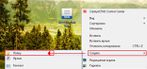 [624x289]
[624x289]
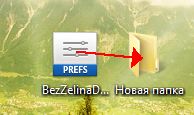
Даем папке нужное название. Я назову ее "Пейзаж".
Если файлов несколько - все перемещаем в эту папку.
Если нужные файлы уже в папке, то работаем сразу с этой папкой.
2. Кликом правой кнопкой мыши по папке вызываете окно и выбираете
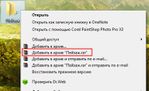 [450x274]
[450x274]
Вот и все! Архив создан.

На Лиру он загружается точно также, как обычная картинка, через обзор.
Не забудьте учесть, что вес ее должен быть не больше 8 Мб.
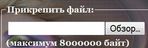 [342x111]
[342x111]
И еще - загружаете вложение в последнюю очередь, т.к. после этого ни одного файла вы загрузить не сможете!
***
Это цитата сообщения Лариса_Гурьянова Оригинальное сообщение
Реалистичная тень в ФШ
Серия сообщений "Уроки Вячеслава Федоткина":
Часть 1 - Анимация водопада и создание радуги
Часть 2 - Реалистичная капля воды в Photoshope
...
Часть 5 - Анимация огня. Горящий текст
Часть 6 - Анимация огня. Пламя свечи
Часть 7 - Реалистичная тень в ФШ
Это цитата сообщения Rost Оригинальное сообщение
Размещение музыки с другого сайта на ЛиРу (и не только на ЛиРу)
Только сегодня! Эксклюзивное предложение! Все ссылки на работу с музыкой с других сайтов на ЛиРу в одном сообщении!
Как вставить музыку с Яндекс.Музыки?
Как вставить музыку с сайта «privet.ru»?
Как вставить музыку с сайта «megalyrics.ru»?
Как вставить музыку с сайта «prostopleer.com»?
Как вставить музыку с плейлистом с сайта «prostopleer.com»?
Как вставить на ЛиРу плеер с сайта «jetune.ru»?
Как вставить музыку с сайта «muzebra.com»?
 [показать]
[показать]LI 5.09.15
Это цитата сообщения mimozochka Оригинальное сообщение
Урок рамка фотошоп с картинкой. в Photoshop CS5 .
Урок для тех ,кто хочет научиться делать рамочки в фотошопе.Урок для Photoshop CS5 . Будем делать рамочку не сложную с картинкой. 1Открываем фотошоп,идем файл ,создать. вот такие параметры.  [показать] [показать]2 Открываем картинку,которую хотим видеть в рамке.(у меня пейзаж). Снимаем замочек в панели слоев.Подгоняем размер картинки(изображение,изменить размер. Меняем ширину на 800px ,высота автоматически поменяется) .  [показать] [показать] |
Это цитата сообщения mimozochka Оригинальное сообщение
Урок :Рамочка многослойная (по просьбе)
Урок делаем рамочку в Photoshop CS5 . Делаем рамочку многослойную. (по просьбе) Эта рамка для тех кто еще не умеет делать,немного трудновата,но может начать с мои уроки 1 Создать документ с размерами ширина 800 высота 1000 пикселей фон прозрачный. 2 берем иструмент прямоугольник №1 и чертим на слое (см скрин) далее заливаем цветом(редактирование,выполнить заливку,цвет ( выбираете нужный вам кликнув на цвет пипеткой и жмем ок)Выделение отменить  [700x] [700x] |
Это цитата сообщения IrchaV Оригинальное сообщение
Новогодний клипарт / Новогодние свечи, шампанское»
Кликабельно!



















Это цитата сообщения Katra_I Оригинальное сообщение
Еще один вариант по изготовлению силиконовых форм
Как сделать силиконовые Молды в домашних условиях за 20 минут
Еще один вариант изготовления этих необходимых форм для творчества. Ну о-оочень простой и очень доступный.
Автор МК - omangt. Читаем и учимся!
Захотелось создать керамическое панно из листьев...
В магазине Леонардо (Все для творчества) на глаза попались силиконовые молды листьев производства Таиланд. 140-160 рублей за штуку! Однако, дорого [показать]! Мастеру для творчества необходим целый десяток таких формочек
[показать]! Мастеру для творчества необходим целый десяток таких формочек [показать]!
[показать]!
Почитал статьи по изготовлению молд в "Стране", ни один способ меня не удовлетворил [показать]....
[показать]....
На Ютубе на глаза попался интересный англоязычный видеоролик об изготовлении силиконовых молд в домашних условиях с минимальными финансовыми затратами [показать]...
[показать]...
Весь рецепт очень прост: в одинаковых пропорциях нужно смешать силиконовый герметик из Строймаркета и крахмал (кукурузный или картофельный) буквально через 15 минут после перемешивания масса станет нежноэластичной как тесто и можно делать отпечатки всего чего захочется [показать]! Попробовал! Все сработало! Делюсь простым, но очень эффективным и недорогим (я потратил всего 150 рублей и пару часов, а изговил 15 формоек!) способом изготовления молд
[показать]! Попробовал! Все сработало! Делюсь простым, но очень эффективным и недорогим (я потратил всего 150 рублей и пару часов, а изговил 15 формоек!) способом изготовления молд [показать].
[показать].
Так выглядят готовые отпечатки листьев на панно.